크롬브라우저 파일 다운로드 속도 높이는 쉬운 꿀팁
IT,PC,모바일,스마트폰 정보와 팁 그리고 제품리뷰와 생활정보
크롬브라우저 파일 다운로드 속도 높이는 쉬운 꿀팁
인터넷에서 대용량의 파일을 다운로드 받을때 요즘은 기본 인터넷 속도가 높아서 금방 받아 지는 경우가 많이 있지만 서버와 해당 서버를 제공하고 있는 ISP 의 환경에 따라서 생각보다 속도가 잘 않 나오는 경우도 있습니다. 이럴때 크롬 브라우저의 이 기능을 활성화 해놓으면 다운로드 속도를 향상 시킬수 있어서 간단하게 소개해 보려고 합니다.
아마도 해당 기능에 대해서 이미 알고 계시는 분들도 많을 거라고 생각이 되지만 설정에서 제공하는 기능이 아닌 Flags 로 제공하는 기능이라 모르는 분들도 계실거라고 생각이 됩니다.
패러럴 다운로드 기능 활성화 하기
동일한 환경에서 다운로드 속도를 높이기 위해서 제일 좋은 방법은 여러개러 나눠서 다운로드를 받는 방법입니다. 이렇게 하면 다운로드 속도가 10MB/sec 이라면 이걸 5개로 나눠서 받는다면 50MB/sec 의 속도가 나오겠죠? 하지만 이 방법은 서버에서 차단하는 경우등 환경에 따라서 동작하지 않을수도 있습니다.
방법은 아래처럼 크롬 브라우저 주소 입력창에 "chrome://flags" 를 입력을 합니다. 그런후에 플래그 검색창에 parallel 이라고 검색을 하시면 보시는 것처럼 "Paralled downloading" 이라고 하나가 검색이 됩니다.
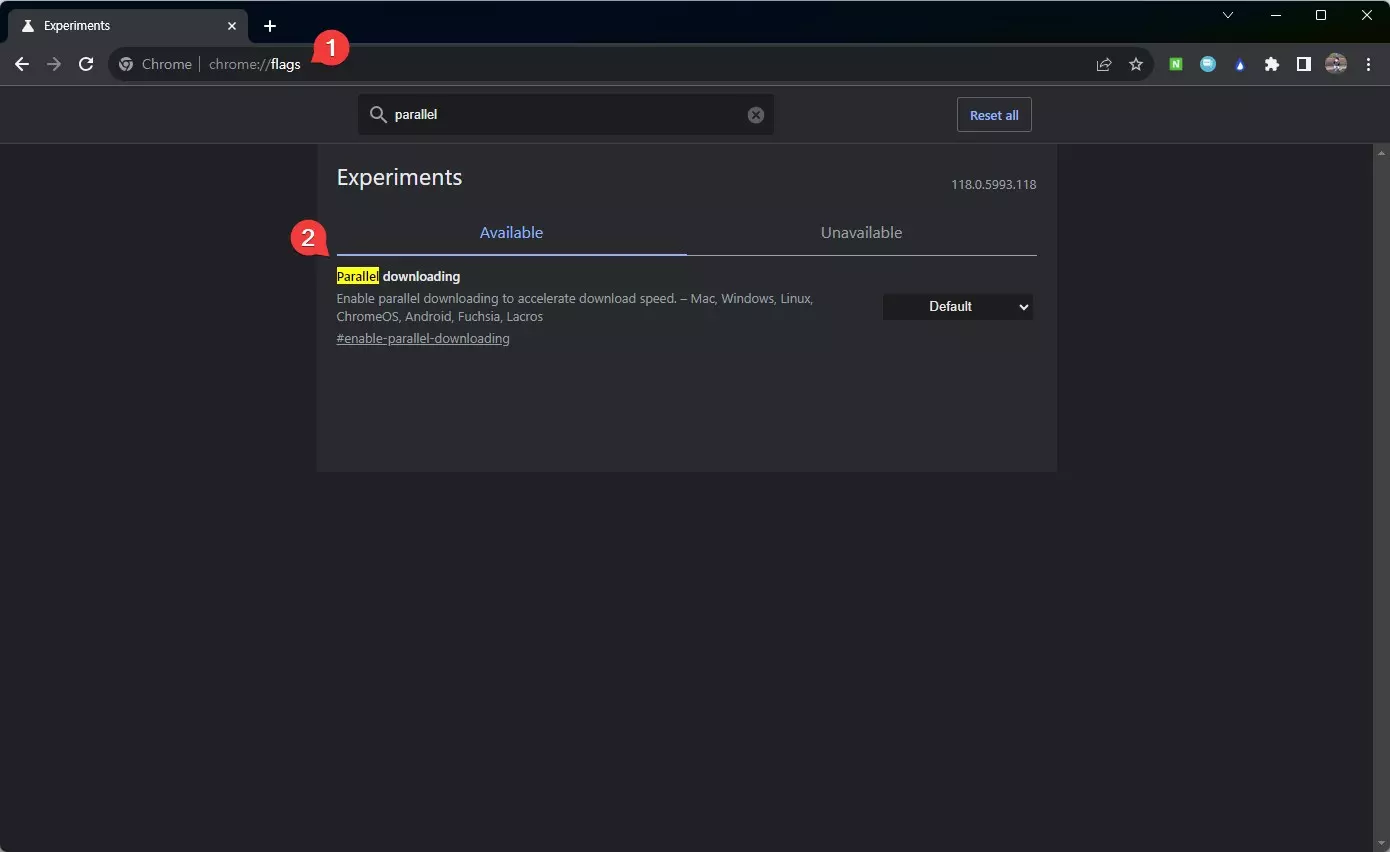
이 플래그를 Enabled 로 변경을 하신후에 Relaunch 를 눌러서 적용을 하시면 됩니다. 그러면 이후에 파일을 다운로드 받을때 해당 사이트의 서버가 패러럴한 접근을 차단하지만 않는다면 속도가 개선이 되는걸 볼수가 있을겁니다.
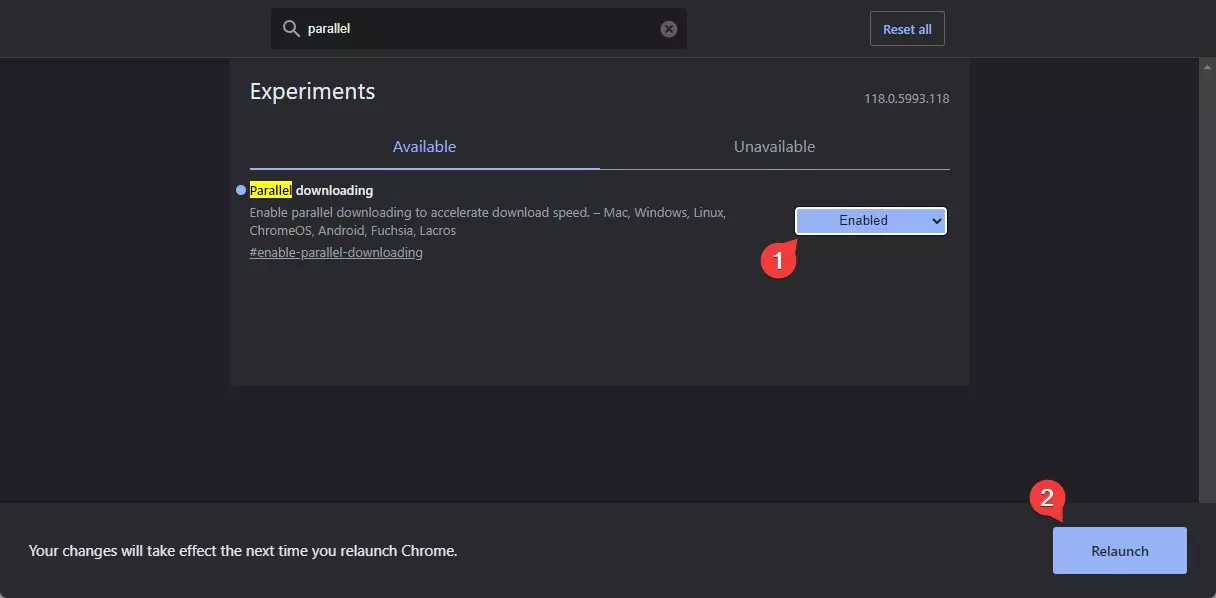
패러럴한 다운로드는 인터넷 다운로드 속도를 높여 주기는 하지만 내 PC 도 그만큼의 자원을 더 사용을 하는 방법이기 때문에 느려지거나 다른 문제가 발생할수도 있습니다. 만약에 이 기능을 활성화 해서 대용량 파일을 다운로드 받을때 다른 문제가 발생 한다면 기능을 다시 Default 로 변경을 하시거나 Disabled 로 변경을 해주시면 됩니다.
이상으로 이번 글에서는 크롬 웹 브라우저에서 대용량 파일을 다운로드 받을때 조금이라도 더 빠르게 받을수 있도록 속도를 올리는 방법에 대해서 알아 보았습니다. 도움이 되셨다면 하단에 있는 구독 & 공감 & 댓글 많이 부탁 드립니다. 여기까지 보아 주셔서 감사합니다.
